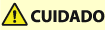
Limpando encravamentos de papel
0UUY-0JR 0UW1-0J5 0YRY-0JX 0X7F-0LL 0X7H-0L3 1100-0K1 0X6E-0LL 0X6W-0L3 10XJ-0K1 0X7C-0LL 0X7A-0L3 1106-0K1 0WXY-0LR 0X7E-0L3 10YY-0K1 10H3-0JY 0WR6-0LX 0WR7-0L8 108A-0K0 1116-0K0 10H4-0JY 0WR5-0LX 0WR8-0L8 0YWJ-0K2 0YWH-0L3 0YWR-0JW 0YWK-0L3 0YWE-0LL 0YWF-0L3 0YAS-0JF
Caso ocorra encravamento de papel, uma mensagem, a localização do encravamento de papel e o procedimento para liberação serão exibidos na tela. Se você não sabe como limpar o encravamento de papel a partir da tela de exibição, consulte Locais do encravamento de papel para limpar o encravamento de papel. Para informações sobre cuidados ao limpar encravamento de papel, consulte "Important Safety Instructions" na Guia de perguntas frequentes (FAQ Guide) e Equipamento Opcional.
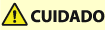 |
Depois de remover todos os encravamentos de papel, remova suas mãos da máquina e equipamentos opcionais imediatamente para que suas roupas e mãos não fiquem presas nos rolos. |
 |
Cuidados ao remover encravamentos de papelAo remover os encravamentos de papel, não DESLIGUE a máquina. Os dados que estão sendo impressos são apagados quando você DESLIGA a máquina. Tome cuidado especialmente se estiver recebendo um fax. Quando o papel rasga, certifique-se de remover tudo para que não permaneçam pedaços de papel. Não remova à força o papel encravado da máquina. A remoção forçada do papel encravado pode danificar as peças da máquina. Se não puder remover o papel, entre em contato com o revendedor Canon autorizado local. Cópias e impressões podem ser feitas em equipamentos opcionais enquanto você estiver limpando os encravamentos de papel. Tome cuidado ao manusear equipamento opcional instalado. |
Se o papel encrava repetidamente 
Se encravamentos de papel ocorrem mesmo quando não há problemas com a máquina e o equipamento opcional, verifique o seguinte.
As guias de papel estão desalinhadas?
Alinhe as guias de papel com o papel carregado na fonte de papel.
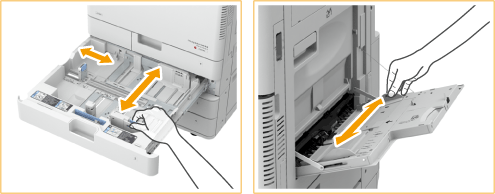
As folhas de papel se sobrepõem quando estão sendo alimentadas?
Se o encravamento de papel ocorre devido a sobreposição de folhas de papel quando estas estão sendo alimentadas, recarregue o papel mudando a orientação.
O tipo de papel está correto?
Na tela de <Status Monitor>, confira o tipo de papel. Tela <Status Monitor>
Se o papel carregado em uma fonte de papel difere da configuração de tipo de papel, consulte Carregando papel para configurar o tipo de papel novamente.
Se você usar papel rígido ou revestido carregando-o na bandeja multiuso, poderão ocorrer encravamentos de papel devido à direção da granulação. Nesse caso, alterar a orientação do papel (retrato/paisagem) pode prevenir o encravamento de papel.
Pedaços de papel ficaram presos na máquina?
Pedaços de papel podem continuar na máquina depois de removido o encravamento de papel. Abra o local onde o papel ficou encravado e remova os pedaços de papel (não puxe o papel com muita força no momento da remoção).
Locais do encravamento de papel
Para informações sobre os locais de encravamento de papel e o método para liberar os encravamentos de papel, consulte o diagrama e as referências a seguir.

 | Alimentador Encravamento de papel no alimentador |
 | Dentro da unidade principal Encravamentos de papel na unidade principal |
 | Gaveta de papel Encravamentos de papel em uma fonte de papel |
 | Finalizador de grampo Encravamento de papel no finalizador de grampos Finalizador de livreto Encravamentos de papel no finalizador de livretos |
 | Finalizador interno Encravamentos de papel no finalizador interno |
 |
O papel pode não estar encravado no local verificado. Mesmo neste caso, siga as instruções na tela para verificar todos os locais. A tela indicando o encravamento de papel é exibida repetidamente até que você libere o encravamento de papel. Se pressionar <Close> na tela indicando o encravamento de papel, você poderá continuar executando operações e especificando configurações sem precisar remover o encravamento de papel imediatamente. Não remova o papel de um local diferente daquele indicado na tela como o local do encravamento de papel. Isso pode causar encravamentos de papel em outros locais ou fazer com que faltem páginas nos documentos de saída. |